[Semakan Lengkap] Apakah Editor Metadata Video Terbaik pada Desktop
Metadata video boleh membantu anda dalam pelbagai cara; contoh terbaik ialah menyusun fail anda mengikut masa dan tarikh, pengarang, saiz fail dan banyak lagi; pada asasnya, untuk mengatur. Walaupun metadata ada pada setiap fail media, kami perlu mengeditnya atas sebab tertentu. Walau bagaimanapun, memilih mana yang patut anda gunakan mungkin menjadi tugas yang sukar untuk anda kerana terdapat sekumpulan editor metadata yang boleh anda temui di pasaran. Jadi, untuk mengurangkan beban anda ini, izinkan kami membantu anda menyemak editor yang berbeza untuk data anda yang boleh anda temui di pasaran yang hanya memberikan kecemerlangan. Semua butiran dan alatan semak dengan teliti untuk menawarkan anda semakan jujur bagi setiap perisian. Mari kita gali maklumat lanjut tentang lima teratas penyunting metadata video anda boleh bergantung pada.

Bahagian 1. 5 Editor Metadata Video Terbaik Tersedia pada Desktop Luar Talian
Video Converter Ultimate [Sangat Dicadangkan]
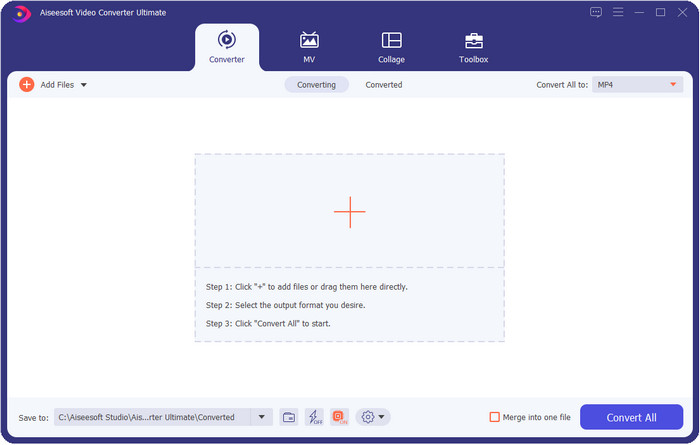
OS yang serasi: Windows, Mac dan Linux
Video Converter Ultimate ialah editor metadata video terbaik untuk melihat, mengalih keluar dan mengedit metadata pada fail anda. Editor metadata ini bukan editor biasa yang boleh anda gunakan kerana ia adalah satu pakatan penuh ciri yang boleh anda kuasai dengan cepat dalam tempoh yang singkat. Dengan alat ini, anda boleh menambahkan banyak perkara yang menakjubkan pada metadata anda, seperti ulasan, muka depan imej, tahun, genre jika ia adalah muzik dan banyak lagi dalam masa kurang dari satu saat. Adakah anda ingin tahu apa yang mengagumkan kami dengan alat itu? Tidak seperti perisian lain, mereka mencipta salinan fail yang telah anda sunting, yang tidak mesra ruang. Tetapi jika anda menggunakan alat ini, fail yang anda muat naik pada alat muktamad tidak membuat salinan dan akan menggunakan metadata yang anda tambah pada fail yang sama yang telah anda tambahkan; ia mesra ruang. Selain itu, jika anda memerlukan alat habis-habisan, ini adalah pilihan yang sesuai untuk semua pengguna yang memerlukan pemapar metadata pada Mac dan Windows.
Kelebihan
- Ia menyokong berbilang format yang anda boleh muat naik, seperti MP4, MKV, AVI, FLV, MP3 dan 1000+ format media lain untuk menukar atau mengalih keluar metadata dengan mudah.
- Ia membolehkan mana-mana pengguna mempunyai pengalaman yang mudah dalam mengedit metadata.
- Ia adalah pilihan terbaik untuk pengguna Windows dan Mac untuk memuat turun editor metadata ini pada pemacu mereka.
- Alih keluar metadata berbilang fail dengan mudah dengan beberapa klik.
Keburukan
- Membeli alat dan memuat turunnya adalah penting, tetapi ia akan bernilai setiap sen dan pemacu komputer.
ExifTool
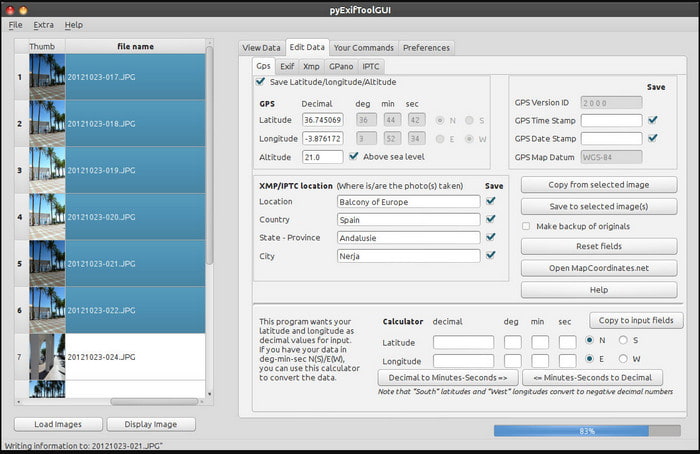
OS yang serasi: Windows, Mac & Unix
ExifTool ialah editor metadata video yang terkenal pada Windows, Mac dan Unix yang anda boleh akses dengan mudah secara percuma. Ia menyokong beberapa format video dan imej untuk menukar atau mengalih keluar metadata. Selain itu, alat ini membolehkan anda mengedit berbilang metadata pada fail berbeza secara serentak. Tidak seperti editor lain dalam senarai ini, kita dapat melihat bahawa banyak perkara sedang berlaku dengan alat ini; jadi jika anda baru menyunting metadata, anda memerlukan masa untuk memahami alat tersebut.
Kelebihan
- Percuma untuk dimuat turun.
- Ia boleh mengedit dan melihat metadata dengan mudah.
Keburukan
- Antara muka dan pilihan mengelirukan untuk digunakan.
Metadata++
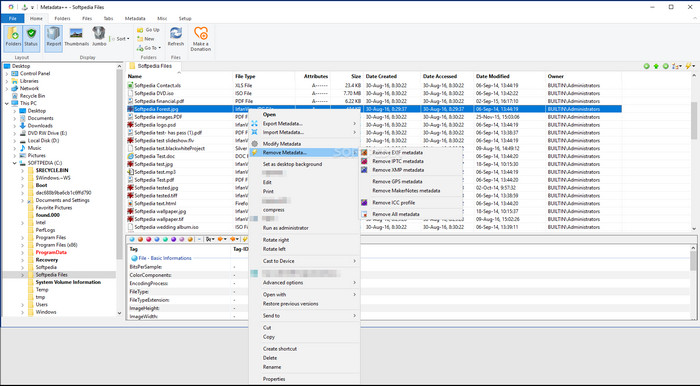
OS yang serasi: Tingkap
Jika anda ingin bergantung pada editor metadata video sumber terbuka pada Windows, anda mungkin menggunakan Metadata++. Alat ini membantu anda menambah atau mengalih keluar metadata dengan cepat pada fail dengan menggunakan kekunci pintas, untuk mengelak daripada menggunakan tetikus dengan kerap. Walau bagaimanapun, editor tidak berkesan seperti yang lain dalam senarai ini, tetapi anda masih boleh bergantung pada alat ini jika anda ingin menggunakannya.
Kelebihan
- Kekunci pintas tersedia untuk proses cepat mengedit metadata.
- Tambahkan metadata dengan mudah pada fail yang belum.
- Percuma untuk dimuat turun pada Windows.
Keburukan
- GUI sudah lapuk.
- Terlalu banyak fungsi perlu difahami sebelum anda menggunakannya.
MyMeta
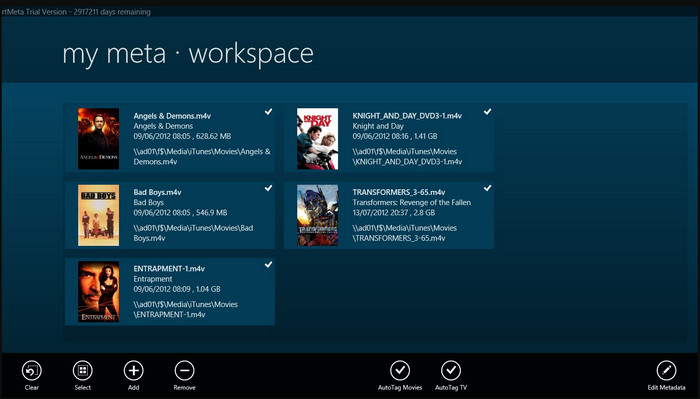
OS yang serasi: Tingkap
MyMeta ialah editor metadata video yang anda boleh mengedit MP4, M4V dan MOV serta-merta. Alat ini mempunyai ciri untuk membuat metadata dan penutup secara automatik berdasarkan hasil di internet. Selain itu, anda boleh menggunakan alat ini untuk menandakan fail mengikut maklumat. Walaupun alat ini hebat, format yang disokong oleh alat ini hanyalah MP4, M4v dan MOV sahaja.
Kelebihan
- Mudah untuk digunakan.
- Teg auto membolehkan anda menyalin metadata fail tertentu dalam beberapa klik.
- GUI yang kemas.
Keburukan
- Ia hanya menyokong MP4, M4V dan MOV. Jadi jika anda cuba memuat naik format lain di sini, ia tidak disokong.
- Sesetengah ciri tidak sesuai dengan keperluan pengguna.
Pemain Media VLC
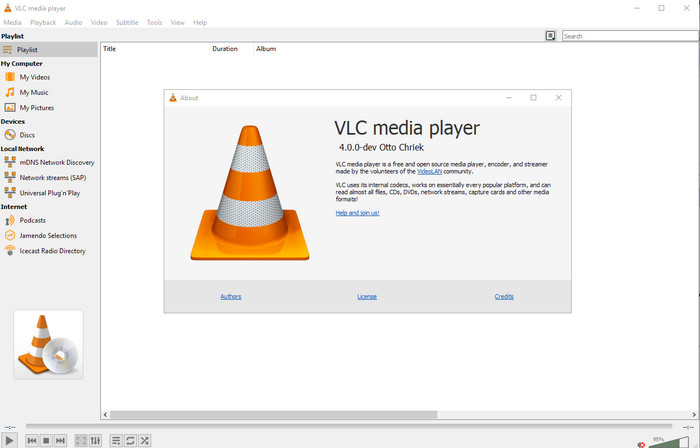
OS yang serasi: Windows, Mac, Linux
Pemain Media VLC dibuat untuk memainkan fail media, tetapi anda juga boleh menggunakan editor metadata video sumber terbuka ini untuk mengedit metadata fail. Seperti yang kami katakan, ia boleh memainkan pelbagai variasi format dengan mudah dengan codec yang berbeza pada setiap platform yang anda boleh fikirkan kerana ia adalah pemain video yang terkemuka. Walaupun ia boleh memainkan format fail lain, fail yang disokong untuk mengedit metadata adalah terhad dan tidak selebar alat lain yang disebutkan.
Kelebihan
- Editor metadata sumber terbuka untuk dimuat turun.
- Mesra pengguna.
- Tersedia dalam semua sistem pengendalian.
Keburukan
- Ia menyokong format purata untuk dimuat naik.
- GUI alat itu sudah lapuk.
Bahagian 2. Carta Perbandingan tentang Editor Metadata Video
| ciri-ciri | Video Converter Ultimate [Sangat Dicadangkan] | ExifTool | Metadata++ | MyMeta | Pemain Media VLC |
| Tambah dan Alih Keluar Metadata |  |  |  |  |  |
| Mesra pengguna |  |  |  |  |  |
| Menyokong Format Julat Luas |  |  |  |  |  |
| Pilihan Terbaik untuk Pemula |  |  |  |  |  |
| Edit Metadata Kelompok |  |  |  |  |  |
Bahagian 3. Cara Menambah, Mengalih Keluar dan Mengedit Metadata Menggunakan Editor Metadata Yang Sangat Dicadangkan
Jika anda telah memilih untuk menggunakan Video Converter Ultimate sebagai editor metadata video anda, kami cadangkan anda mengikuti langkah yang dinyatakan di bawah. Tanpa berlengah lagi, mari kita teruskan langkah kita dan mula menggunakan alat muktamad untuk tugas muktamad ini.
Langkah 1. Muat turun alat dengan mengklik butang muat turun yang dibentangkan di bawah; pilih sama ada anda menggunakan Windows atau Mac. Selepas proses muat turun, anda mesti mengklik fail untuk memasangnya dengan segera, kemudian melancarkannya jika semuanya selesai.
Muat turun percumaUntuk Windows 7 atau lebih baruMuat turun Selamat
Muat turun percumaUntuk MacOS 10.7 atau lebih baruMuat turun Selamat
Langkah 2. Selepas anda melancarkan alat, klik butang Kotak alat bahagian, dan di bawahnya, cari bahagian Editor Metadata Media; klik padanya sebelum meneruskan ke langkah seterusnya.

Langkah 3. Masukkan fail dengan mengklik + ikon, dan folder akan dipaparkan pada skrin anda, pilih fail media yang anda mahu edit metadata dan tekan Buka.
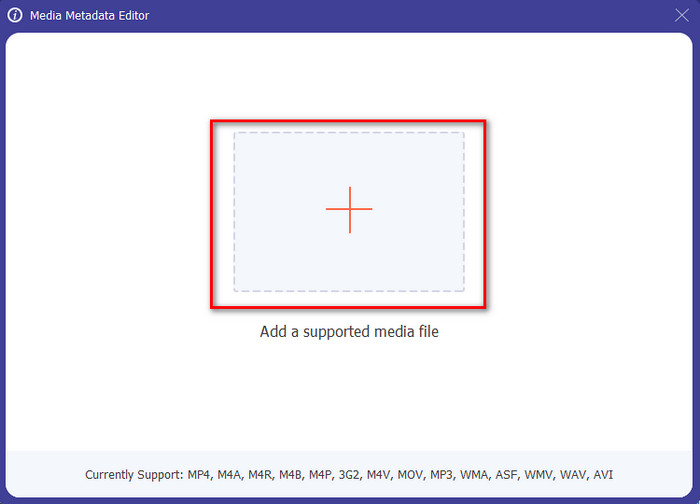
Langkah 4. Pada tetingkap baharu yang akan dipaparkan pada paparan anda, anda kini boleh mengedit, mengalih keluar dan menambah metadata pada kotak teks dibentangkan. Jika anda kini berpuas hati dengan klik metadata Jimat untuk menggunakan metadata pada fail. Mudah peasy, bukan? Nah, itulah yang boleh dilakukan oleh muktamad.
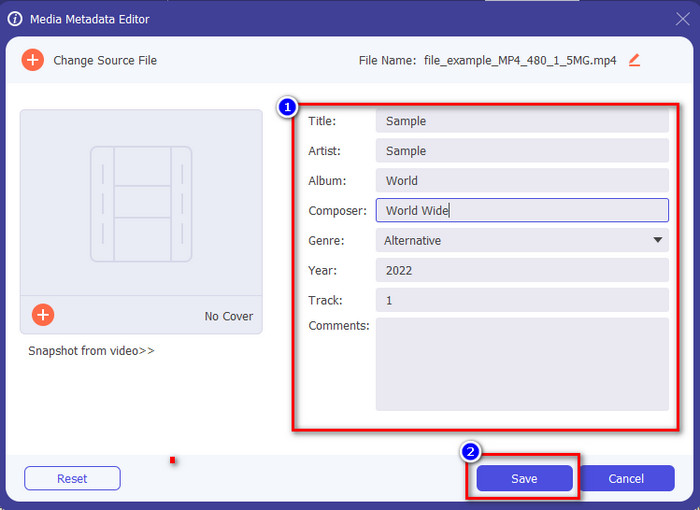
Bahagian 4. Soalan Lazim tentang Editor Metadata Video
Bolehkah saya melihat metadata dalam talian?
Apakah bahagian metadata?
Adakah ID3 sampel metadata?
Kesimpulannya
Perisian yang kami bentangkan dalam artikel ini boleh membantu anda melihat, mengedit, menambah atau alih keluar metadata video, walaupun anda tidak mempunyai pengetahuan yang mencukupi tentang metadata. Memandangkan anda mempunyai 5 editor teratas di pasaran, kini tiba masanya untuk memilih alat yang anda harus bergantung pada tugas ini. Jika anda merasakan bahawa anda tidak membuat keputusan, kami akan mengesyorkan anda menggunakan Video Converter Ultimate atas banyak sebab. Tidak seperti alat lain, perisian ini boleh mengambil tugas ini dalam beberapa saat. Jika anda masih tidak percaya apa yang kami katakan, anda mesti memuat turun alat untuk mencubanya dan melihat perkara lain yang ditawarkan oleh alat ini.



 Video Converter Ultimate
Video Converter Ultimate Perakam Skrin
Perakam Skrin


